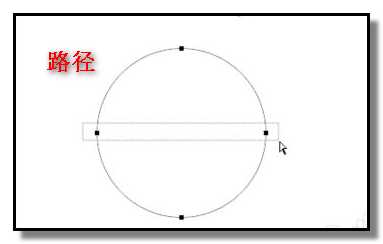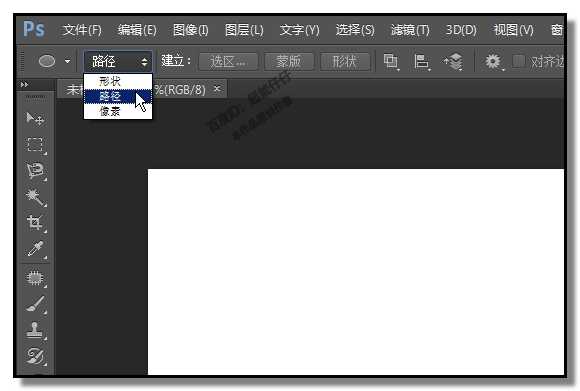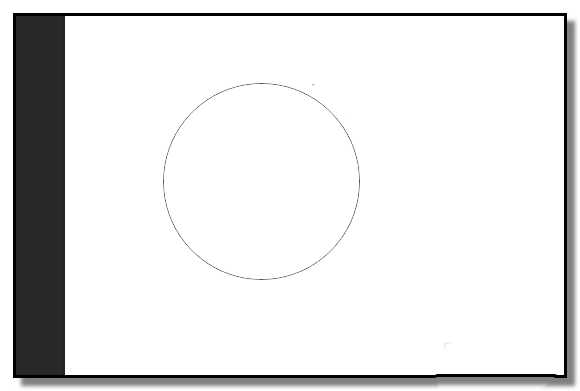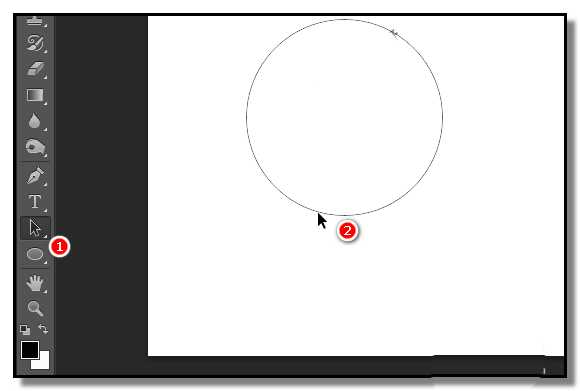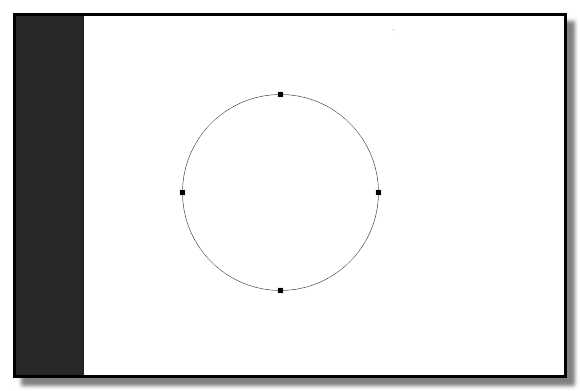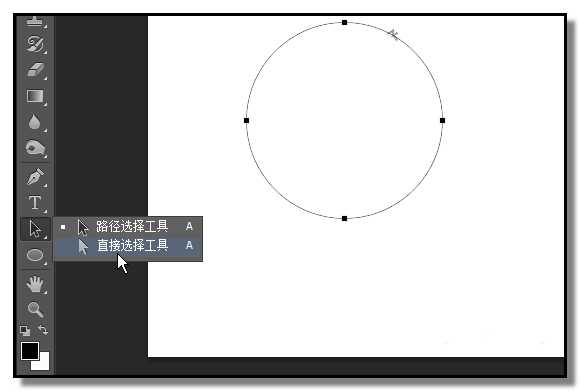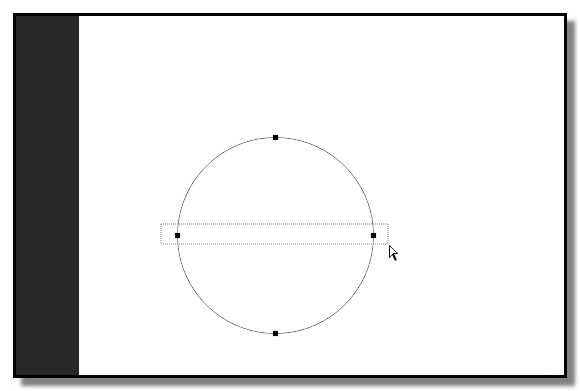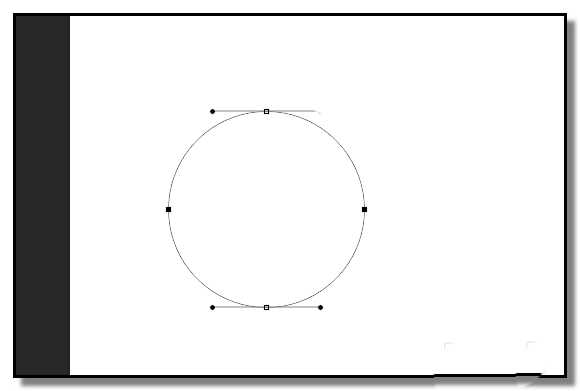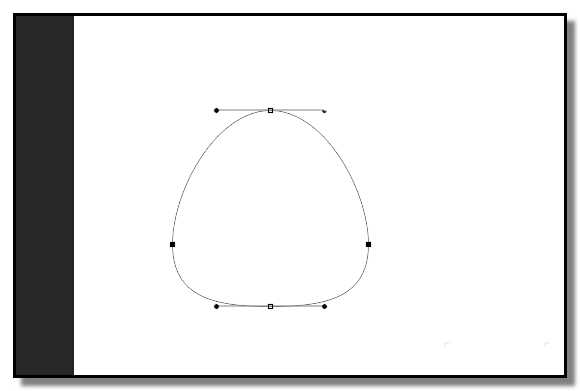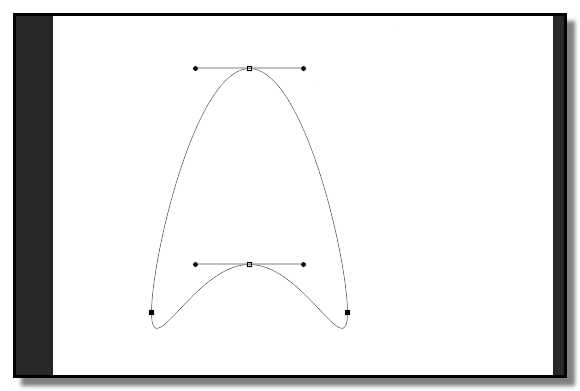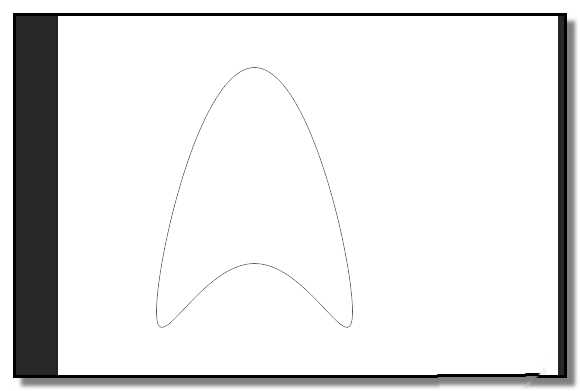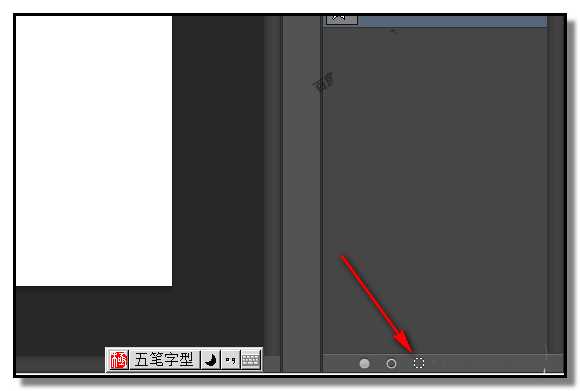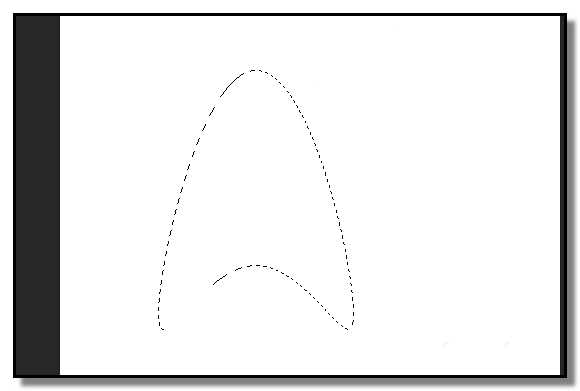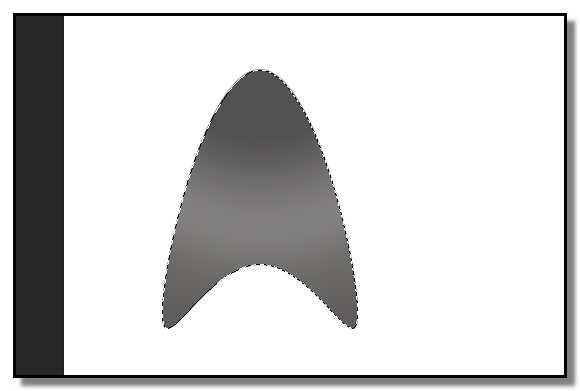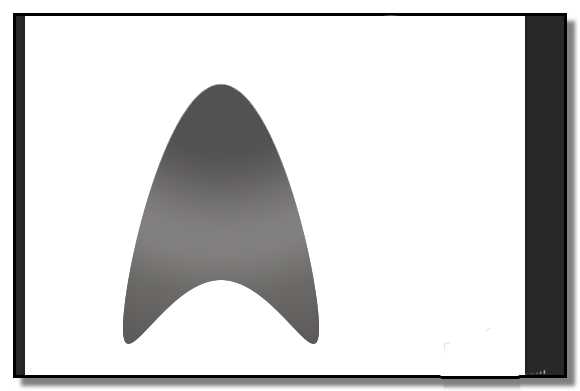PS怎么使用路径形状制作特殊的火箭图形?
平面设计 发布日期:2024/9/24 浏览次数:1
正在浏览:PS怎么使用路径形状制作特殊的火箭图形?
当我们在用路径绘制图形时,可以通过修改路径来制作出一些特殊的图形。
- 软件名称:
- Adobe Photoshop 8.0 中文完整绿色版
- 软件大小:
- 150.1MB
- 更新时间:
- 2015-11-04立即下载
1、启动软件,新建文件。选取椭圆工具,在属性面板这里设置为路径
2、然后,按SHIFT键,在画布上画出一个正圆路径,这时的路径是没有节点的。
3、选取路径选择工具,在路径上点一下。显出了四个节点
4、选取直接选择工具,框选中间两个节点,这时,节点有了新变化。
5、按箭头键,比如,按向下的箭头键,这时,中间两个节点向下移动了,并改变了路径的形状。再按向下箭头键,中间两节点继续往下,路径也随之 改变,这时,路径显一个鱼头的形状。
6、如果这就是你想要的效果,那么,鼠标在空白位置双击,取消了节点。接着,点开路径面板,将路径作为选区载入
7、返回图层面板,选择渐变工具,设置渐变颜色,在选区上画出渐变。CTRL+D取消选择,一个鱼头形状的图片即制作好了。
相关推荐:
ps怎么给图片添加路径?
PS图片中的路径怎么导出至AI?
PS图片中的文字怎么转换为路径?
荣耀猎人回归!七大亮点看懂不只是轻薄本,更是游戏本的MagicBook Pro 16.
人们对于笔记本电脑有一个固有印象:要么轻薄但性能一般,要么性能强劲但笨重臃肿。然而,今年荣耀新推出的MagicBook Pro 16刷新了人们的认知——发布会上,荣耀宣布猎人游戏本正式回归,称其继承了荣耀 HUNTER 基因,并自信地为其打出“轻薄本,更是游戏本”的口号。
众所周知,寻求轻薄本的用户普遍更看重便携性、外观造型、静谧性和打字办公等用机体验,而寻求游戏本的用户则普遍更看重硬件配置、性能释放等硬核指标。把两个看似难以相干的产品融合到一起,我们不禁对它产生了强烈的好奇:作为代表荣耀猎人游戏本的跨界新物种,它究竟做了哪些平衡以兼顾不同人群的各类需求呢?
人们对于笔记本电脑有一个固有印象:要么轻薄但性能一般,要么性能强劲但笨重臃肿。然而,今年荣耀新推出的MagicBook Pro 16刷新了人们的认知——发布会上,荣耀宣布猎人游戏本正式回归,称其继承了荣耀 HUNTER 基因,并自信地为其打出“轻薄本,更是游戏本”的口号。
众所周知,寻求轻薄本的用户普遍更看重便携性、外观造型、静谧性和打字办公等用机体验,而寻求游戏本的用户则普遍更看重硬件配置、性能释放等硬核指标。把两个看似难以相干的产品融合到一起,我们不禁对它产生了强烈的好奇:作为代表荣耀猎人游戏本的跨界新物种,它究竟做了哪些平衡以兼顾不同人群的各类需求呢?